リモートデスクトップ
リモートデスクトップとは
リモートデスクトップとは、インターネットを介して離れた場所にあるPCのデスクトップ画面にアクセスし、手元のPCで閲覧・遠隔操作できる仕組みのことです。
たとえば、自宅からオフィスのPCにアクセスして遠隔操作することが可能です。また、スマートフォンやタブレット端末でもPCのデスクトップにアクセスすることができます。
リモートデスクトップでの作業は、手元のPCには履歴が残りません。実際の処理はリモートデスクトップのみで行われ、情報漏えいのリスクを低減しながら効率的に作業を行うことができます。
リモートデスクトップのメリット
リモートデスクトップを活用することにより、以下のメリットがあります。
- 出張先やリモートワーク中でも、社内のPCと同じ環境や処理能力で業務を進められる
- リモートワークの導入が容易になり、働き方の自由度が広がる
- 社内のPCからデータを持ち出したり、社内のPCを携帯する必要がなくなり、セキュリティリスクを軽減できる
- 外部の端末にデータを残さずに作業できる
- 仮想デスクトップを構築するVDI(Virtual Desktop Infrastructure)と比較して導入コストが低く、構築に必要なノウハウも不要です。
リモートデスクトップ導入の際の注意点
リモートデスクトップを導入する際は、不正アクセスによるセキュリティリスクに注意が必要です。社内のPCに外部からのアクセスを許可する設定は、不正アクセスやサイバー攻撃に対する脆弱性を引き起こす可能性があるため、適切なセキュリティソフトの設定や端末アクセスに対する認証強化などの対策が必要です。
また、リモートデスクトップの応答速度は、接続している通信回線の速度に依存します。自宅のネットワーク回線が遅い場合、作業効率が低下する可能性があるため、利用環境全体を確認する必要があります。
MCoreによるリモートデスクトップで解決できること
遠隔操作可能でリモートワークでもトラブルや相談に素早く対応リモートデスクトップは、たとえば下記のような場面で役に立ちます。
- 社員から寄せられた質問やトラブルに対応できる
- 災害時などでも社内の情報にアクセスできる
- リモートワーク時にオフィスのPCにある情報にアクセスする
特にMCoreは、コストを大幅に低減する機能、特にファイル転送やホワイトボード、録画機能などの機能が充実しています。なお、低速な回線や帯域が細い回線の先にあるPCもストレスなく操作できるので、リモートワークが盛んな職場でも安心です。
リモートデスクトップの使い方
MCoreのリモートデスクトップ機能の使い方を紹介します。
リモートデスクトップへの接続方法
MCore上で、PC情報の管理画面から対象のPCを選択するだけでリモートデスクトップへ接続できます。必要に応じて接続先のPCにメッセージを表示したり、接続承認を求めたりすることも可能です。
接続時は接続先のPCに接続中であることを表示する安心設計です。また、接続していることを隠す秘匿モードを選択することもでき、柔軟に活用いただけます。
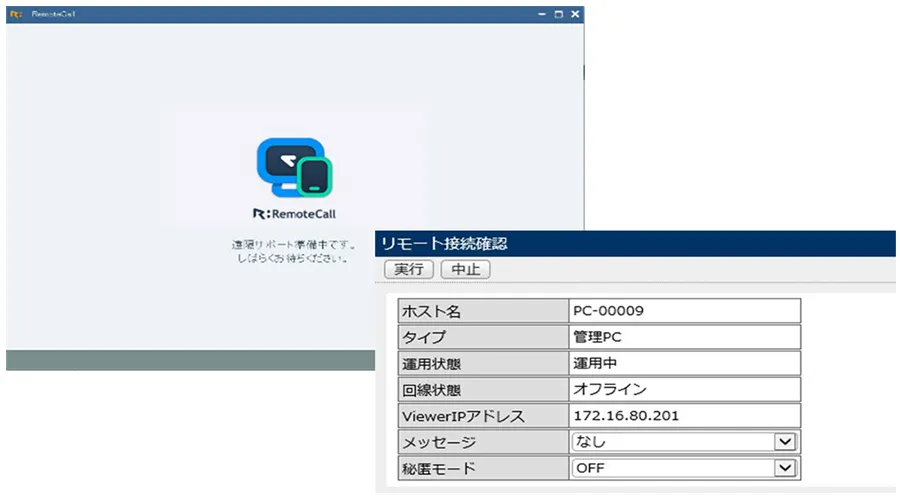
ヘルプデスク用の機能
接続先のPCの画面を共有して互いにマウスやキーボードを操作できます。社員からの問い合わせなどに対応する際にコミュニケーションを取りやすくする、便利な機能が満載です。たとえば、下記のようなものが活用いただけます。
- ホワイトボード
- レーザーポインター
- ファイル転送機能
- チャット機能
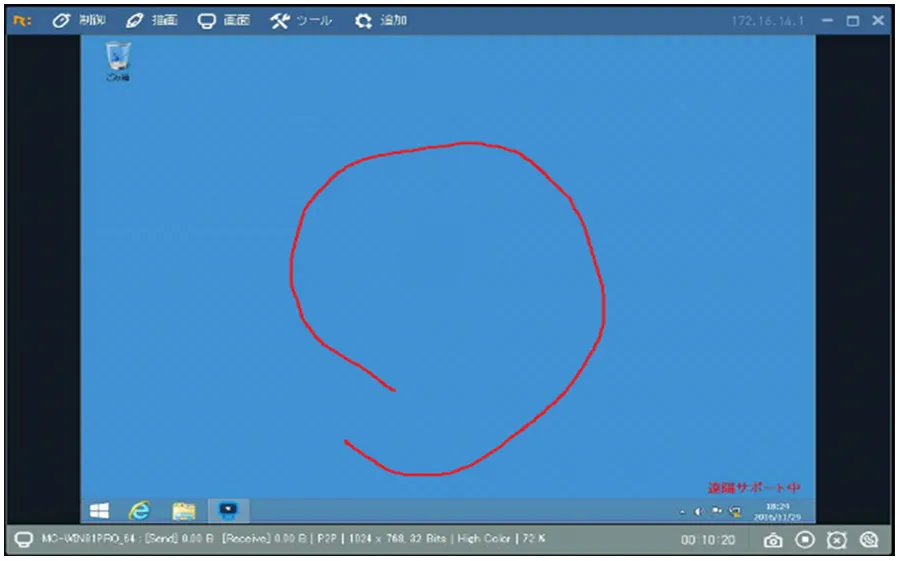
共有画面の解像度・色数設定
画面共有のレスポンスは軽快で、CADソフトなど高解像度を必要とする画面の操作もできます。また、共有する画面は細かく設定でき、スムーズな情報共有を可能にします。低速な回線や帯域が細い回線の先にあるPCに対しては、レスポンスを優先させて解像度や色数を落として接続できます。
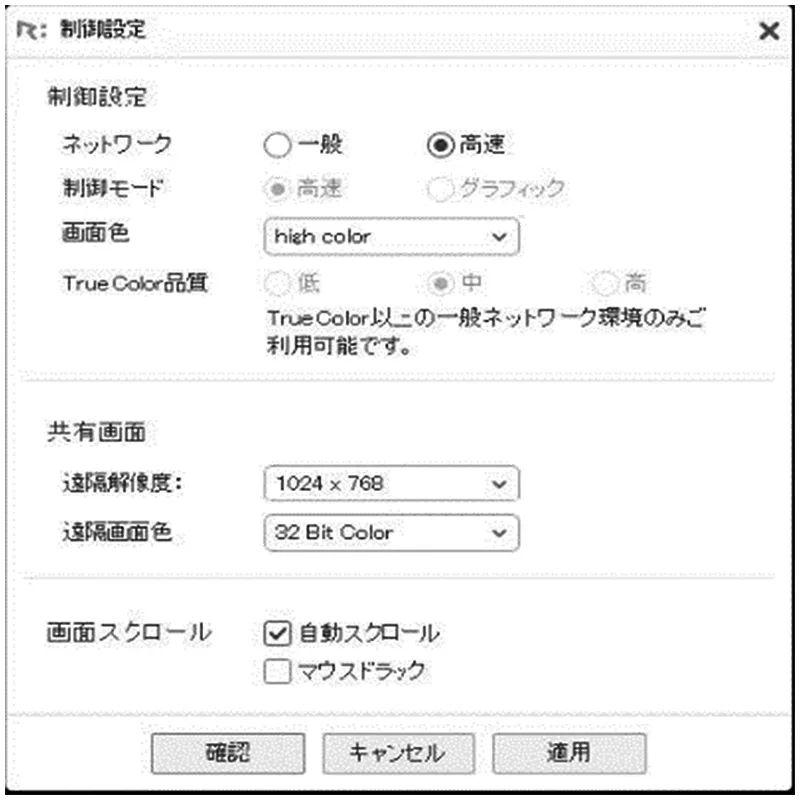
社外や制約のあるネットワーク上のPCへの接続
NAT/NAPTやファイアウォールなど制約を設けた企業内ネットワークや社外のインターネット上にあるPCにも、接続してリモート操作可能です(インターネット版をご利用の場合)。ただし、接続時に接続先PCの利用者の承認が必要になります。
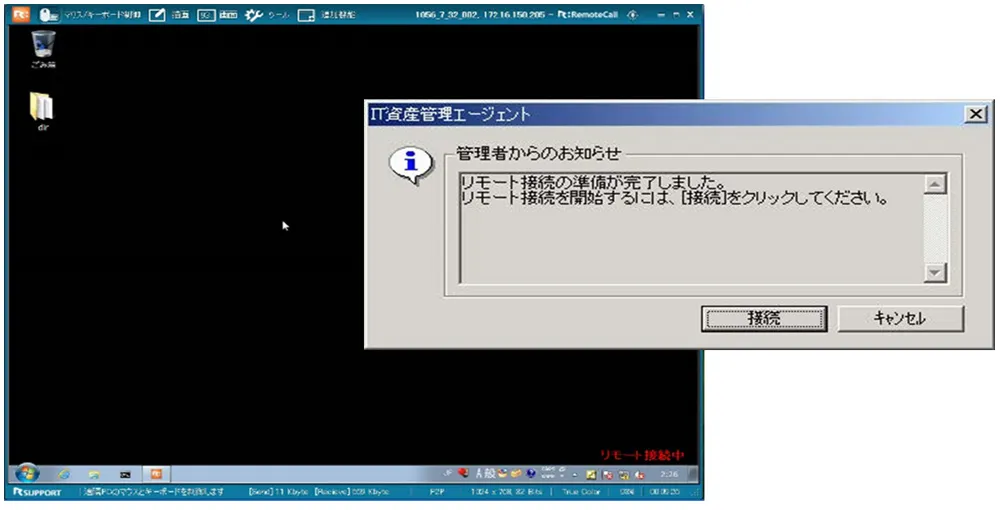
このページに関するセミナーも開催しています

【保守契約ユーザ様向け】MCoreを最大限に活かす!Vol.4 ~成功事例と実践テクニックのご紹介~

MCoreがITreview Grid Award 2025 Fallで「High Performer」を受賞 ~IT資産管理ツール部門で5年連続~
